 2,546,382 lượt xem
2,546,382 lượt xem
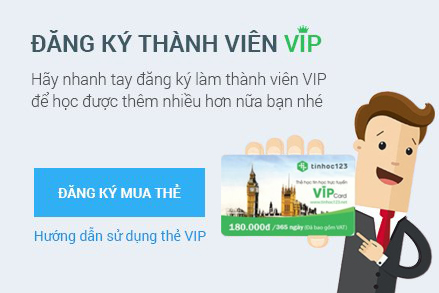
XỬ LÝ VĂN BẢN WORD
Giảng viên: Vũ Nhật Tuấn
Số lượng bài học: Hơn 50 bài giảng & hơn 40 bài thực hành được cập nhật liên tục về số lượng và chất lượng
Tiếng Anh chuyên ngành: 1000 từ khóa
Trắc nghiệm: Trên 1000 câu
Bài tập thực hành: Không giới hạn(cập nhật liên tục)
Bạn đặt câu hỏi: Chuyên gia sẽ trả lời(không giới hạn)
Soạn thảo văn bản và xử lý văn bản là kỹ năng không thể thiếu với bất kì ai muốn tìm hiểu tin học, và nắm bắt công nghệ thông tin. Xử lý văn bản sẽ giúp chúng ta tự tin hơn khi tiếp xúc với các loại giấy tờ, tự tin hơn khi muốn khẳng định mình trong công việc.
Và có lẽ, Microsoft Word là phần mềm hữu hiệu nhất. Microsoft giúp chúng ta soạn thảo văn bản một cách chính xác, khoa học, đồng thời xử lý các văn bản, định dạng chúng theo một quy chuẩn nào đó.
Các bài giảng được xây dựng từ những kiến thức cơ bản nhất dành cho người chưa từng tiếp xúc với tin học, như gõ Tiếng Việt, định dạng đoạn văn bản, sau đó sẽ được nâng dần lên các kiến thức nâng cao: định dạng trang, bảng biểu, đồ họa, in ấn, trộn thư…
Các bài giảng luôn được cập nhật liên tục về nội dung và công nghệ, đáp ứng hầu hết các nhu cầu công việc và các tình huống thực tế.
Xử Lý Văn Bản (Word)
Trong phần này, học viên sẽ được học các kiến thức cơ bản nhất về Word:
- Mở phần mềm, giới thiệu các thành phần của giao diện.
- Các thao tác cơ bản khi làm việc với Word.
- Thiết lập tùy chọn ứng dụng để nâng cao hiệu quả làm việc.
1.1 Sử dụng ứng dụng
Bài 1: Giới thiệu ứng dụng (chức năng, giao diện)
07:35
Bài 2: Làm việc với tài liệu (tạo, đóng, mở, lưu tài liệu)
08:28
Bài 3: Chuyển đổi giữa các tài liệu
01:51
1.2 Nâng cao hiệu quả ứng dụng
Bài 4: Thiết lập thông tin người dùng ứng dụng
03:38
Bài 5: Sử dụng chức năng trợ giúp (Help)
02:13
Bài 6: Sử dụng công cụ phóng to, thu nhỏ (Zoom)
02:32
Phần này sẽ hướng dẫn các thao tác tạo tài liệu cho học viên:
- Nhập văn bản
- Hiển thị và di chuyển quanh văn bản
- Chỉnh sửa, tìm kiếm, thay thế, sao chép, di chuyển văn bản
2.1 Nhập văn bản
Bài 7: Các chế độ hiển thị trang
03:32
Bài 8: Nhập văn bản vào tài liệu
04:30
Bài 10: Chèn biểu tượng ký tự đặc biệt
03:33
Bài 11: Di chuyển xung quanh văn bản
04:06
Bài 9: Cách nhập văn bản Tiếng Việt
04:36
2.2 Chọn và chỉnh sửa văn bản
Bài 12: Chọn văn bản
03:51
Bài 13: Chỉnh sửa văn bản
04:02
Bài 14: Tìm kiếm văn bản
05:57
Bài 15: Thay thế văn bản
02:25
Bài 16: Sao chép và di chuyển văn bản
06:33
Trong phần này, học viên sẽ được hướng dẫn tạo các định dạng cho văn bản và đoạn văn bản:
- Thiết lập định dạng văn bản
- Thiết lập căn lề, thụt đầu dòng, khoảng cách đoạn văn bản
- Đánh dấu, đánh số đề mục
- Tạo các đường viền. Tạo trang bìa văn bản
3.1 Văn bản
Bài 17: Định dạng ký tự
08:26
Bài 19: Chỉ số trên, chỉ số dưới
02:46
Bài 20: Thay đổi kiểu chữ
02:22
Bài 18: Cách thiết lập định dạng mặc định
02:11
3.2 Đoạn văn bản
Bài 21: Căn lề văn bản
03:12
Bài 22: Thụt dòng ở đoạn văn bản
05:30
Bài 23: Sử dụng Tab
06:57
Bài 24: Khoảng cách đoạn văn bản
04:08
Bài 25: Đánh dấu và đánh số đề mục
05:01
Bài 26: Đường viền và bóng
04:12
Bài 27: Tạo đường viền trang bìa
03:32
Phần kiến thức này sẽ giúp học viên nắm rõ các thao tác về các đối tượng trong Word:
- Làm việc với bảng biểu
- Làm việc với các đối tượng đồ họa như đồ thị, hình ảnh, hình vẽ...
4.1 Bảng
Bài 28: Tạo bảng
05:13
Bài 29: Chèn và sử dụng dữ liệu trong bảng
04:50
Bài 30: Chọn các đối tượng trong bảng
03:32
Bài 31: Chèn, xóa hàng, cột
03:09
4.2 Định dạng bảng
Bài 32: Thay đổi chiều rộng cột và chiều cao hàng
03:40
Bài 33: Thiết lập đường viền
05:41
Bài 34: Tạo bóng đổ màu
02:49
4.3 Đồ họa
Bài 35: Chèn các đối tượng đồ họa (hình ảnh, hình vẽ, biểu đồ…)
09:10
Bài 36: Chọn đối tượng đồ họa, thay đổi kích cỡ đối tượng
01:57
Bài 37: Sao chép và di chuyển đối tượng đồ họa
03:01
Bài 39: Xóa và đặt lại vị trí đối tượng đồ họa
02:05
Bài 38: Thay đổi kích cỡ đối tượng đồ họa
05:28
Học viên sẽ được hướng dẫn chi tiết thao tác trộn thư trong phần kiến thức này:
- Trộn thư thủ công
- Trộn thư theo từng bước tự động
5.1 Chuẩn bị
Bài 40: Tài liệu chính
04:15
Bài 42: Chèn các trường
02:33
Bài 43: Xem trước kết quả và tìm người nhận thư
01:45
Bài 44: Sử dụng Wizard
07:34
Bài 41: Danh sách gửi thư
03:49
5.2 Xuất kết quả
Bài 45: Xuất kết quả trộn thư
02:29
Trong phần này, học viên sẽ được trang bị đầy đủ các kiến thức để hoàn thành văn bản soạn thảo:
- Thiết lập trước khi in ấn: hướng tài liệu, kích cỡ trang, chèn thêm đối tượng vào trang
- Thao tác in ấn văn bản
6.1 Thiết lập
Bài 46: Hướng dẫn tài liệu
02:42
Bài 47: Kích cỡ trang tài liệu
01:51
Bài 48: Lề trang tài liệu
01:54
Bài 49: Chèn đầu trang, chân trang
03:59
Bài 50: Chèn số trang tự động
03:11
6.2 Kiểm tra và in
Bài 51: Xem trước tài liệu
02:16
Bài 52: Thao tác in
04:06
Phần này sẽ hướng dẫn các bước cơ bản để chúng ta tiếp xúc với WORD, sau đó sẽ định hướng các thao tác nâng cao để áp dụng thực tế vào trong các văn bản cụ thể:
- Các văn bản hành chính chuyên nghiệp
- Các văn bản có tính chất pháp lý cao
- Các văn bản trang trí
- Từ đó học viên có thể nắm bắt được các thao tác đã học và áp dụng cụ thể vào từng trường hợp để sử dụng và nâng cao kĩ năng xử lý văn bản.
7.1 Quy định chung về soạn thảo văn bản
7.2 Thiết kế CV xin việc
7.3 Thiết kế thiệp mời sinh nhật


 Đăng nhập bằng tài khoản mạng xã hội
Đăng nhập bằng tài khoản mạng xã hội


